Oferă aceste servicii NOIP pentru client-program
Sarcina programului client este de a acționa ca o căptușeală între client și serverul său.
Din punct de vedere grafic, aceasta arată:

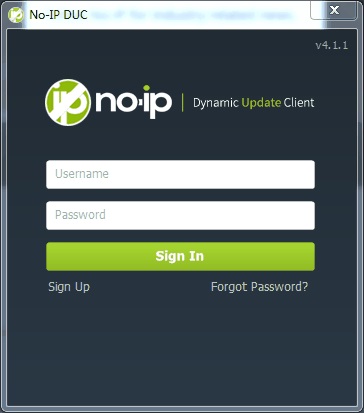
Înregistrați-vă la acest serviciu și intrați înăuntru.
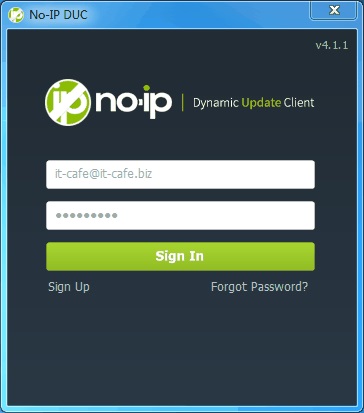
După ce vă conectați, faceți clic pe link-ul de administrare a dispozitivului: gazde / redirecționări.
apoi dați clic pe link-ul de adăugare a dispozitivului: Adăugați o gazdă
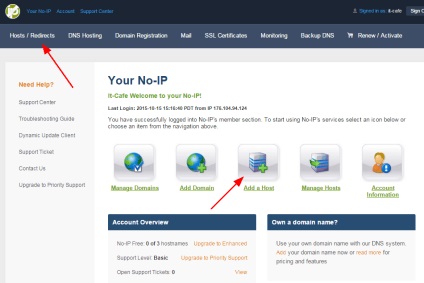
Deschideți formularul de gestionare a dispozitivului și completați formularul.
Tot ce avem nevoie este să veniți cu numele dispozitivului dvs. și în cazul nostru am apelat la testovoekafe
acum numele dispozitivului nostru pe Internet va fi: testovoekafe.ddns.net
unde testovoekafe este numele cafenelei și .ddns.net numele domeniului nostru
Dacă, din anumite motive, nu sunteți mulțumit de numele de domeniu ddns.net, alegeți din lista care vă convine
Lista din partea dreaptă a câmpului selectează numele dispozitivului.
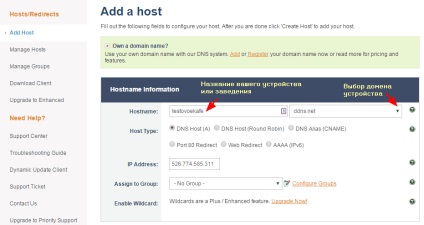
Pe aceasta cu setările dispozitivului nostru totul, apoi faceți clic pe butonul Adăugare dispozitiv: Adăugați gazdă
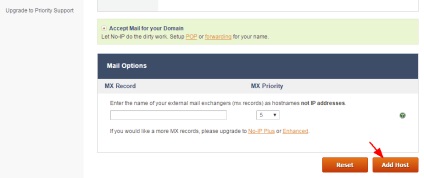
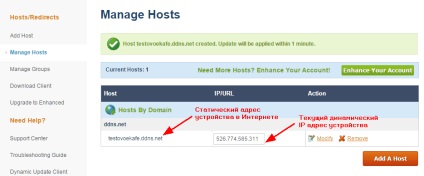
Pe aceasta cu setările dispozitivului totul.
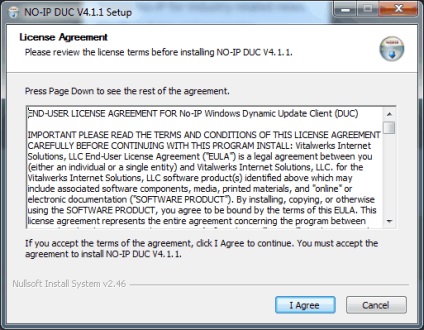
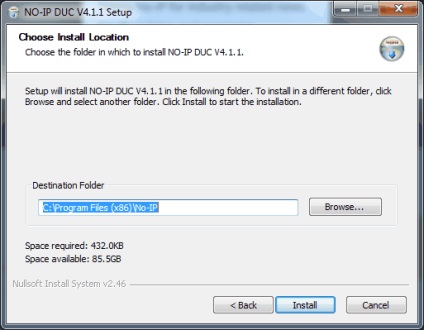
Rulați programul și introduceți parola
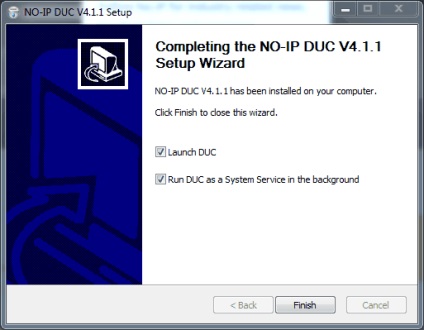
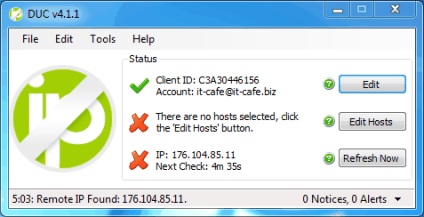
Faceți clic pe butonul Editați gazdele
în fereastra care se deschide, puneți un manechin pe dispozitivul nostru și faceți clic pe butonul Salvați Salvare
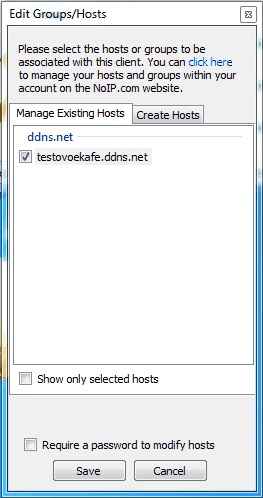
Acum totul este gata
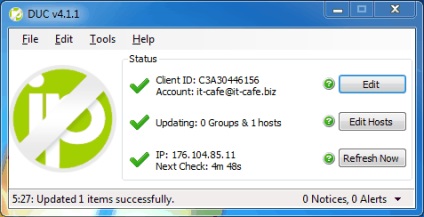
Toate accesul la distanță este configurat.